Outlookで複数のIMAPアカウントを管理することは、簡単ですが、他のIMAPアカウントアイテムを直接リンク/同期できません。カレンダー、ToDoリストなど。複数のアカウントでカレンダーアイテムを整理すると、大規模な混乱を招くため、1つの内部で複数のメールアカウントからすべてのカレンダーアイテムをインポートすることをお勧めします。
Googleカレンダーのエクスポート
Googleカレンダーを開き、左側のサイドバーの[マイカレンダー]で[設定]をクリックします。

メインウィンドウでカレンダー設定を開きます。次に、[カレンダーのエクスポート]をクリックして、カレンダーをローカルドライブに保存します。
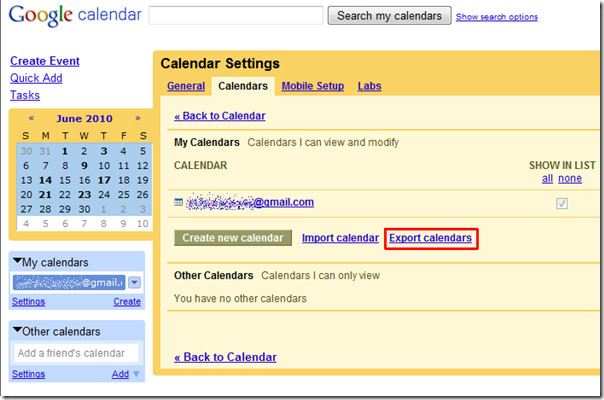
AOLカレンダーのエクスポート
AOLメールアカウントを開き、左側のサイドバーから[カレンダー]をクリックして表示します。
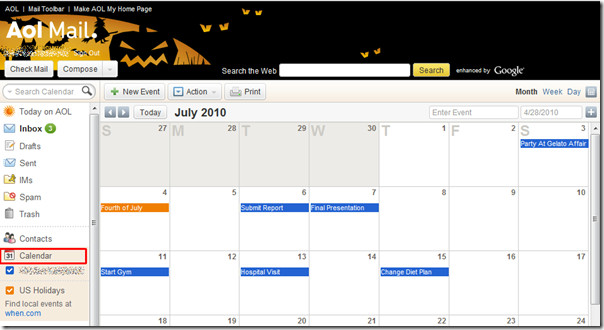
「アクション」ドロップダウンリストから、「エクスポート」をクリックします。
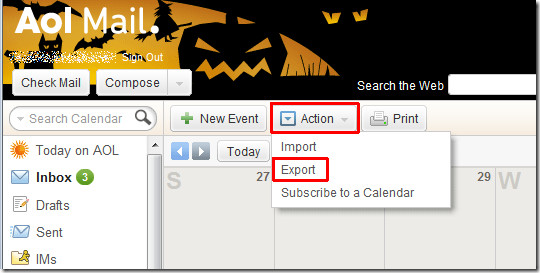
[カレンダーのエクスポート]ウィンドウが表示されます。特定のカレンダー範囲をエクスポートするには、[開始日]と[終了日]を選択します。
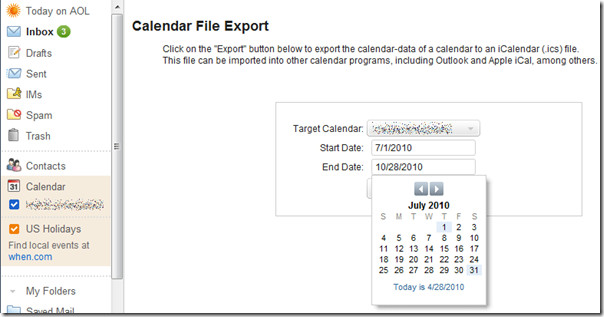
次に、[エクスポート]をクリックしてローカルドライブに保存します。
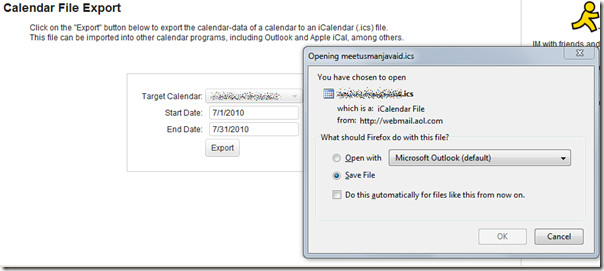
Outlookへの予定表のインポート
Outlook 2010を起動し、[ファイル]メニューに移動して[開く]をクリックし、最後に[インポート]をクリックします。
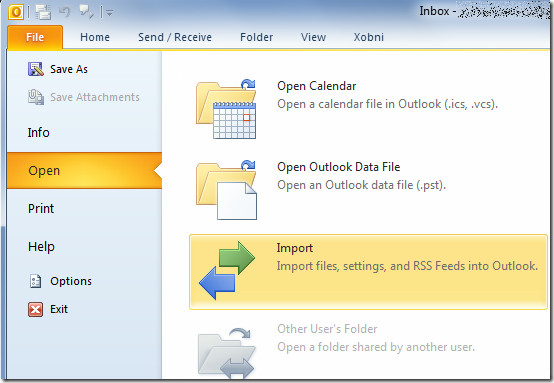
インポートとエクスポートウィザードが開きます。 iCalendar(.ics)をインポートする リストから「次へ」をクリックします。
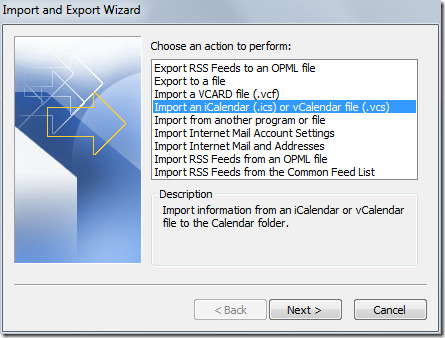
参照ダイアログが表示されたら、Googleカレンダーがあるフォルダに移動し、ファイルを選択してクリックします OK。
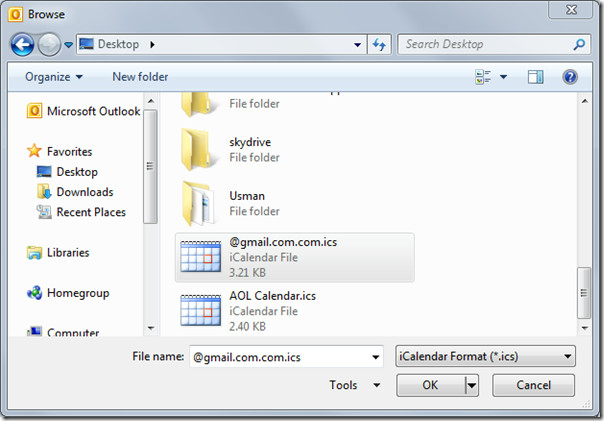
既存のOutlookカレンダーにカレンダーをインポートするか、新しいカレンダーを作成するかを尋ねるメッセージボックスが表示されます。 [インポート]をクリックして、すべてのイベントを既存のOutlookカレンダーに追加します。
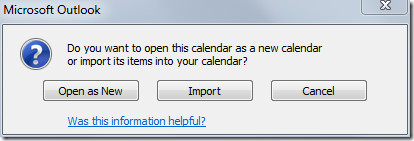
Outlookのメインウィンドウで、左側のサイドバーから[カレンダー]をクリックします。
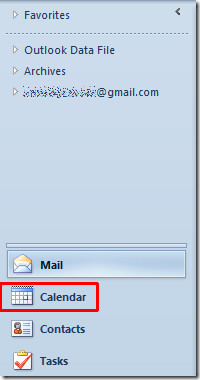
メインのカレンダーウィンドウが表示されますGoogleカレンダーイベントを追加した月に移動します。以下のスクリーンショットでわかるように、OutlookカレンダーのすべてのGoogleアイテムが追加されています。
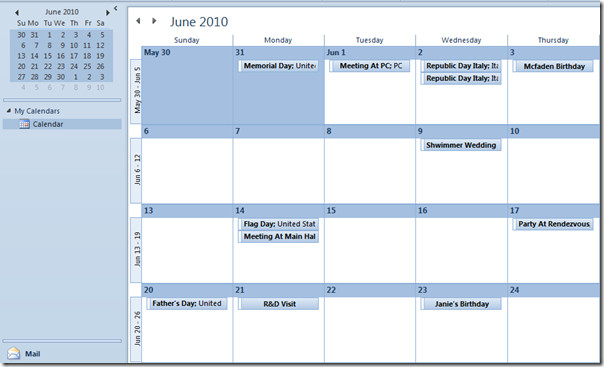
同じインポート手順を繰り返して、AOLカレンダーアイテムをインポートします。

Outlook 2010でデフォルトの電子メールのフォント設定とテーマを変更する方法、およびOutlook 2010で電子メールをプレーンテキストとして読み取る方法に関する以前に確認されたガイドも確認できます。













コメント